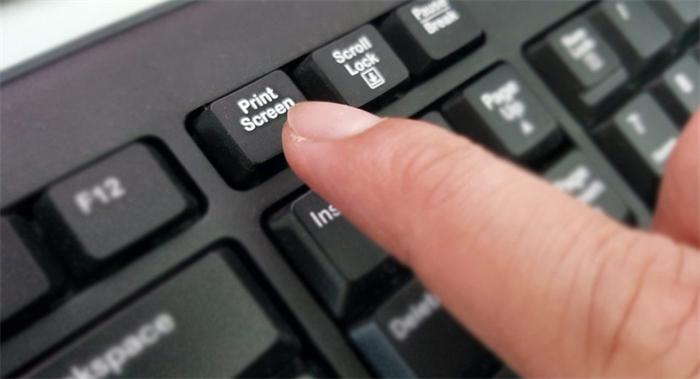
小提示(注意事项)
在Mac系统中,有多种方法可以截取屏幕截图。以下是两种常用的方法: 使用键盘快捷键:按下Command + Shift + 3,屏幕上的整个区域将被截取为一个图像文件并保存在桌面上。 使用键盘快捷键和鼠标选择:按下Command + Shift + 4,屏幕上将显示一个十字准星,按住鼠标左键并拖动,选择要截取的区域,松开鼠标左键后截图将被保存在桌面上。 除了上述方法,还可以使用其他第三方软件如快捷键工具或截图软件来进行截图。
本文标签
关于本文
本页面已经被访问过6次,最后一次编辑时间为2023-07-07 13:39 。其内容由编辑昵称进行整合,其来源于人工智能,福奈特,wikihow等知识网站。







